如何重新设置WiFi密码(详细步骤让你轻松搞定)
- 电脑领域
- 2025-02-13
- 11
在现代社会,WiFi已经成为了我们生活中不可或缺的一部分。但是,安全意识的缺失或者是密码泄露,都有可能会导致您的网络被黑客攻击或者侵犯。如何重新设置WiFi密码呢?这篇文章将为您详细介绍。
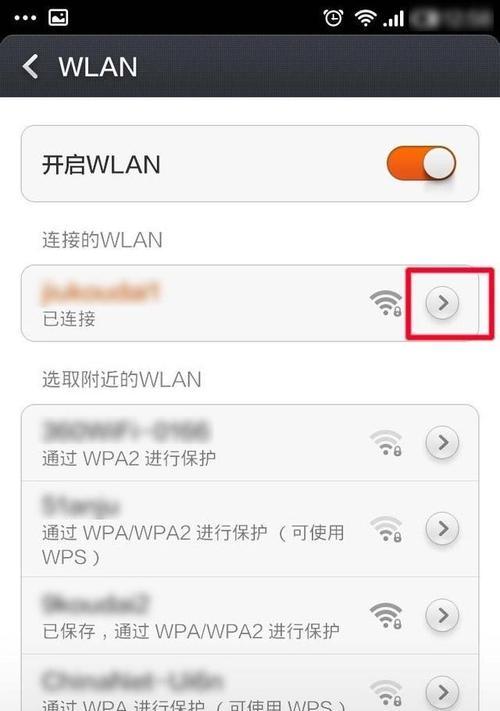
了解您的路由器
进入路由器的管理页面
输入管理员账号和密码
找到WiFi设置选项
选择更改密码
输入新密码
确认新密码
保存更改
重新连接设备
设置自动连接
修改其他设备的密码
防范黑客攻击
加强网络安全
提高密码强度
定期更改密码
了解您的路由器
您需要了解您所使用的路由器的品牌和型号。可以在路由器底部或背面找到相应的信息,或者打开路由器管理页面查看。
进入路由器的管理页面
在浏览器中输入路由器的IP地址,并回车。通常,路由器的IP地址是192.168.1.1或192.168.0.1。如果不确定,可以尝试在命令提示符窗口中输入ipconfig,找到默认网关的地址。
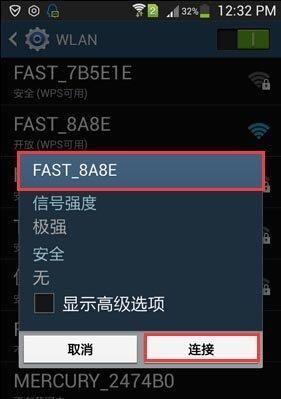
输入管理员账号和密码
在弹出的登录窗口中输入管理员账号和密码。如果您没有修改过账号和密码,那么通常默认的账号和密码分别为admin和password。
找到WiFi设置选项
在路由器管理页面中,找到WiFi设置选项,并点击进入。
选择更改密码
在WiFi设置页面中,找到更改密码选项,并点击进入。
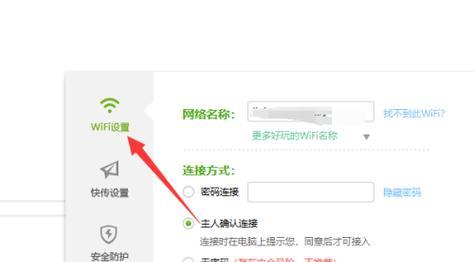
输入新密码
在更改密码页面中,输入您想要设置的新密码。为了保证安全性,建议至少使用8位数以上的复杂密码,包括大小写字母、数字以及符号等。
确认新密码
在确认密码框中,再次输入您刚才设置的新密码。
保存更改
点击“保存”按钮,完成密码更改操作。
重新连接设备
重新连接所有需要使用WiFi的设备,并使用新的密码进行连接。
设置自动连接
如果您有使用自动连接功能的设备,需要将其更新为新的WiFi密码。
修改其他设备的密码
如果您有其他共享WiFi的用户,需要提醒他们也要更新密码。
防范黑客攻击
如果您遇到过黑客攻击的情况,建议立即更改您的WiFi密码以及路由器的管理员账号和密码。
加强网络安全
除了更改WiFi密码外,还可以采取一些措施来加强网络安全,例如开启WPA2加密、设置访客网络、启用MAC地址过滤等。
提高密码强度
为了增强密码的安全性,建议经常更改密码,避免使用简单易猜的密码,以及不要在多个网站或服务上使用同一个密码。
定期更改密码
为了保持网络的安全性,建议定期更改WiFi密码,一般来说每3-6个月进行更改。
在现代社会,安全意识已经越来越受到重视。重新设置WiFi密码是保护个人隐私和网络安全的基本措施之一。本文详细介绍了如何重新设置WiFi密码,并提供了加强网络安全、提高密码强度和定期更改密码等方面的建议。
版权声明:本文内容由互联网用户自发贡献,该文观点仅代表作者本人。本站仅提供信息存储空间服务,不拥有所有权,不承担相关法律责任。如发现本站有涉嫌抄袭侵权/违法违规的内容, 请发送邮件至 3561739510@qq.com 举报,一经查实,本站将立刻删除。